Top 5 načina da se riješite obavijesti na Samsung Galaxy telefonima
Miscelanea / / April 22, 2022
Neke Android aplikacije prikazuju obavijesti koje ostaju na vrhu satima kao banner s nazivom aplikacije u centru za obavijesti. Čak i kada odaberete gumb Obriši, sustav neće ukloniti takva upozorenja. Ako vam smetaju ove obavijesti na vašim Samsung Galaxy telefonima, vrijeme je da ih se riješite jednom zauvijek.
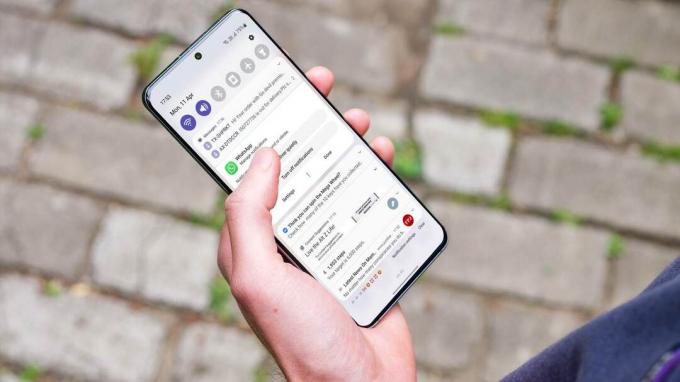
Ovaj fenomen je najočitiji u antivirusnim programima, međuspremniku i nekim sistemskim aplikacijama. Deinstaliranje takvih aplikacija za uklanjanje obavijesti nije idealno rješenje. Umjesto toga, pomoću trikova možete se riješiti takvih obavijesti na Galaxy telefonima.
1. Onemogućite obavijesti iz centra za obavijesti
Možete jednostavno upravljati obavijestima na Androidu putem centra za obavijesti. Možete onemogućiti obavijesti iz aplikacije ili unijeti izmjene u kanale obavijesti.
Korak 1: Prijeđite prstom prema dolje s vrha zaslona telefona i otvorite centar za obavijesti.
Korak 2: Pronađite obavijesti aplikacije i dugo pritisnite natpis koji želite ukloniti.
3. korak: To će vam pokazati dvije opcije. Odaberite Isključi obavijesti i pritisnite Gotovo.

Međutim, ovo nije idealno rješenje. Što ako trebate redovita upozorenja iz aplikacije? Možda ćete propustiti važne obavijesti iz aplikacije. Da biste to riješili, morat ćete koristiti kanale obavijesti.
Korištenjem kanala obavijesti možete onemogućiti određene obavijesti iz aplikacije. Evo kako ga možete koristiti i riješiti se trajnih obavijesti na Samsung telefonima.
Antivirusne aplikacije kao što su AVG, Avast, Norton itd. poznati su po čuvanju trajnih obavijesti na Android telefonima. Na snimkama zaslona ispod, koristit ćemo Avast kao primjer.
Korak 1: Prijeđite prstom prema dolje s vrha Galaxy telefona da biste otvorili centar za obavijesti.
Korak 2: Dugo pritisnite trajnu obavijest i odaberite Postavke.

3. korak: Onemogućite prekidač za Trajno s popisa opcija.
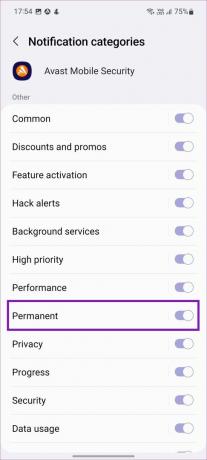
Nakon toga, aplikacija Avast će vas obavijestiti o svim vrstama obavijesti, ali neće držati banner vidljivim cijelo vrijeme.
2. Upravljajte obavijestima usluga Google Play
Google Play usluge upravlja bitnim obavijestima kao što su instalacije aplikacija, preuzimanja, upozorenja Google računa, upozorenja za pohranu, mobilni podaci itd. Možda instalirate desetke aplikacija na svoj telefon, a zbog nesavršene internetske veze to traje dulje od očekivanog. Koristite korake u nastavku i upravljate obavijestima usluga Google Play na svom telefonu.
Korak 1: Prijeđite prstom prema gore i otvorite ladicu aplikacija na svom Galaxy telefonu. Pokrenite aplikaciju Postavke.
Korak 2: Idite na Obavijesti.


3. korak: Odaberite gumb Više da biste otkrili popis obavijesti. Pronađite usluge Google Play na popisu i dodirnite ga.

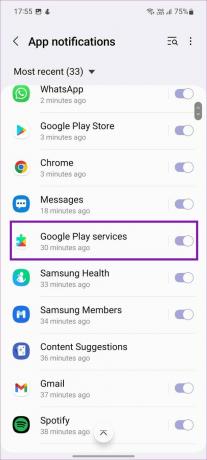
5. korak: Dodirnite Kategorije obavijesti.


6. korak: Sljedeći izbornik nudi dugačak popis vrsta obavijesti na telefonu.
Onemogućite nepotrebne prekidače za relevantne opcije obavijesti i vratite se na početni zaslon.
3. Onemogućite obavijest o web-mjestu u pregledniku
Osim tih dosadnih banner obavijesti, ažuriranja web stranice će vam smetati. Neka vas web-mjesta mogu prevariti da dopustite obavijesti i prije nego što to znate, vaš centar za obavijesti može biti ispunjen desecima takvih upozorenja. Morate onemogućiti takvu vrstu obavijesti u pregledniku.
Govorit ćemo o Google Chromeu na Androidu. Možete slijediti iste korake za druge preglednike i onemogućiti web obavijesti.
Korak 1: Pronađite Google Chrome na svom telefonu i dugo pritisnite ikonu aplikacije.
Korak 2: Dodirnite mali gumb 'i' i otvorite izbornik informacija o aplikaciji.


3. korak: Idite na Obavijesti i dodirnite kategorije obavijesti.
4. korak: Pomaknite se prema dolje do web-mjesta i onemogućite obavijesti sa svih web-mjesta.


4. Onemogućite pojavljivanje na gornjim obavijestima
Ovo je još jedna vrsta obavijesti koja vam može smetati u svakodnevnoj rutini. Kada za aplikaciju omogućite obavijest "pojavi se na vrhu", ona može prikazati upozorenja niotkuda. Ovo može biti iritantno kao što ste vi dobivanje oglasa čak i kada ne koristite aplikaciju. Prvo, možete identificirati takve aplikacije i slijediti dolje navedene korake kako biste onemogućili preklopnik "pojavi se na vrhu".
Korak 1: Dugo pritisnite takvu aplikaciju i otvorite izbornik informacija o aplikaciji.
Korak 2: Dodirnite Pojavi se na vrhu.

3. korak: Onemogućite dopuštenje sa sljedećeg izbornika.
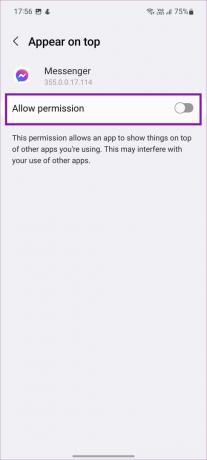
5. Bitne obavijesti
Ne možete se riješiti bitnih obavijesti kao što su informacije o ažuriranju sustava, natpis za punjenje baterije ili kada priključak za punjenje dobije vlagu u njemu.
Upravljajte obavijestima na Galaxy telefonu
Može postati iritantno kada ne možete odbaciti određene obavijesti na svom Galaxy telefonu. Jednako je zbunjujuće kada stalno dobivate upozorenja s web-mjesta za koje se nikada niste prijavili. Gornji trikovi pomoći će vam da bolje upravljate obavijestima na vašem Galaxy telefonu.
Posljednje ažurirano 12. travnja 2022
Gornji članak može sadržavati partnerske veze koje pomažu u podršci Guiding Tech. Međutim, to ne utječe na naš urednički integritet. Sadržaj ostaje nepristran i autentičan.

Napisao
Parth je prije radio u EOTO.tech pokrivajući vijesti o tehnologiji. Trenutačno radi kao slobodnjak u Guiding Tech-u i piše o usporedbi aplikacija, vodičima, softverskim savjetima i trikovima te zaranja duboko u iOS, Android, macOS i Windows platforme.



